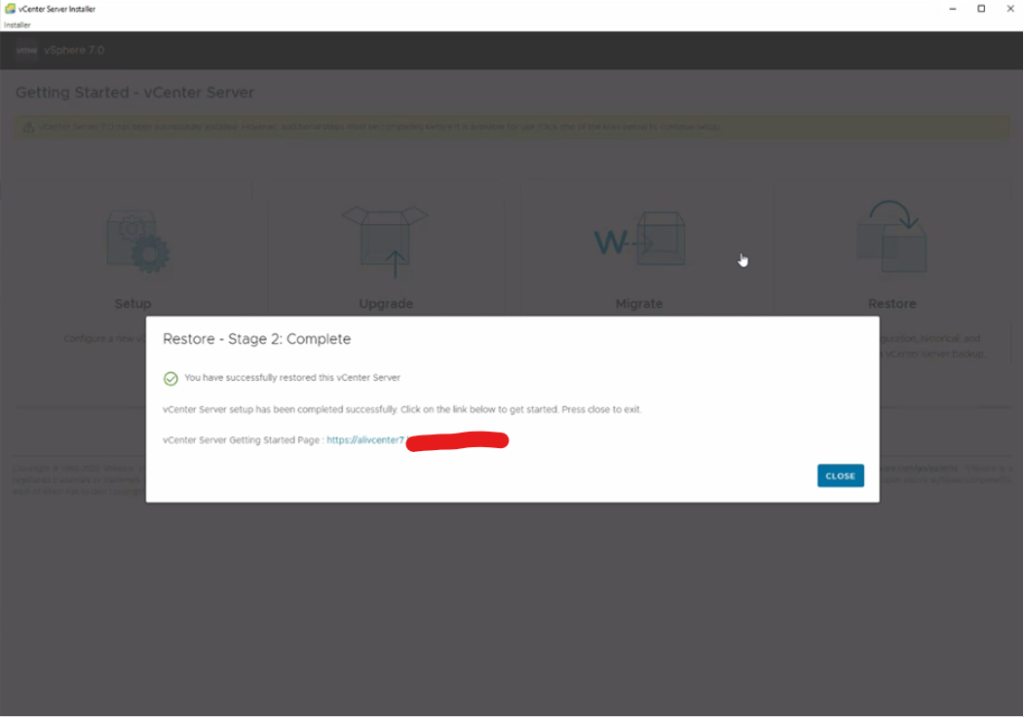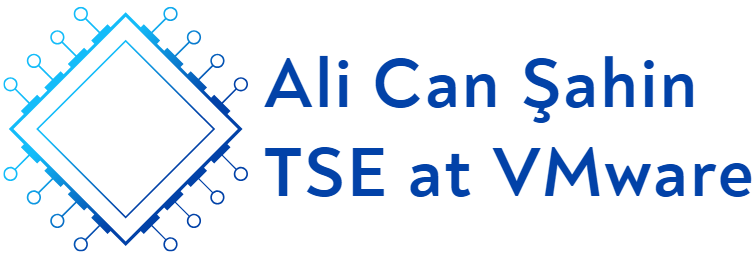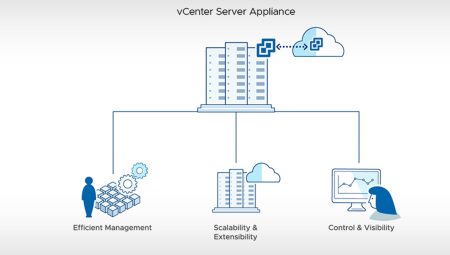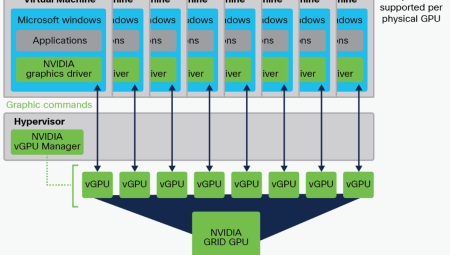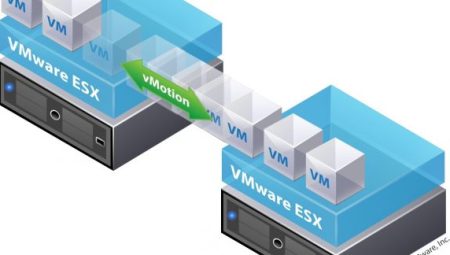Merhabalar, bugünkü yazımızda adım adım 5480/FTP üzerinden backup’ı alınan bir vCenter’ın nasıl restore edilmesi gerektiğini paylaşacağım.
1- Customerconnect.vmware.com üzerinden mevcut backup’ını aldığınız vCenter’ınızın kurulum iso dosyasını download etmelisiniz. (Mevcut hangi patch ‘de iseniz o versiyonu indirmeniz gerekmektedir.)
2- ISO dosyasını ESXi hostlara erişebilecek bir network’de olan bir vm üzerine mount ediyoruz. Kendi bilgisayarınıza da mount edebilirsiniz ancak ftp adresine erişmesinde problem yaşayabilirsiniz hem de farklı bir network de iseniz kopmalar yaşanabilir ve işlemler çok yavaş ilerleyebilir.
3- Aşağıdaki görselde ki gibi “run as administrator deyip” kurulum dosyasını çalıştırıyoruz.
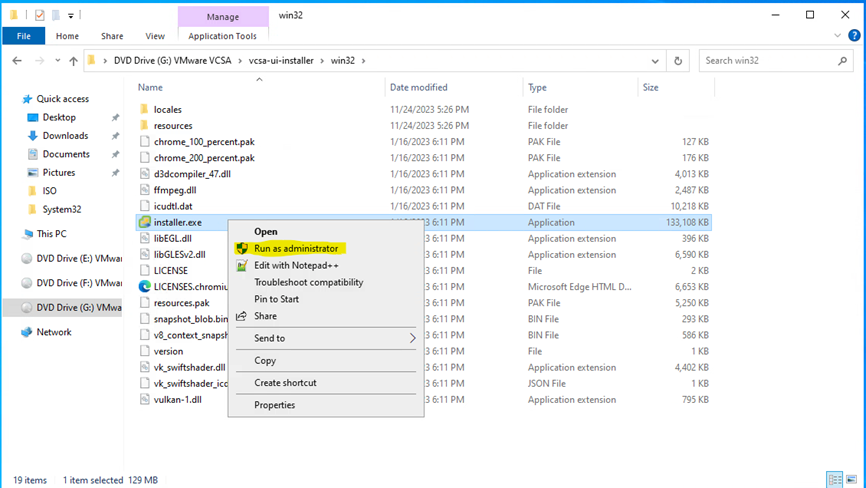
4- Karşımıza 4 farklı seçenek çıkacak. Restore seçeneğini seçip devam ediyoruz.
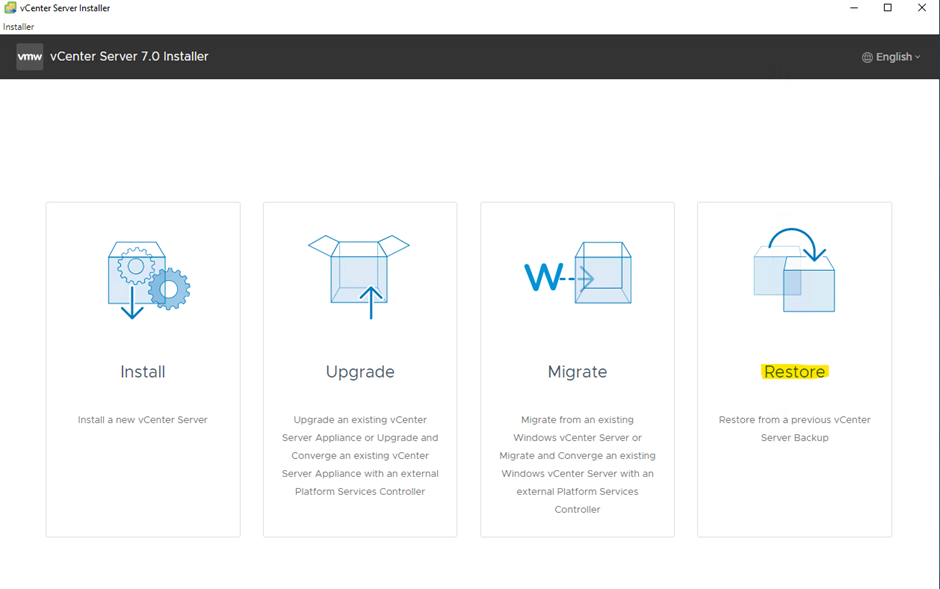
5- Stage 1-1’de bize işlemleri nasıl ilerleyeceğini kısaca açıklıyor. NEXT deyip devam ediyor.
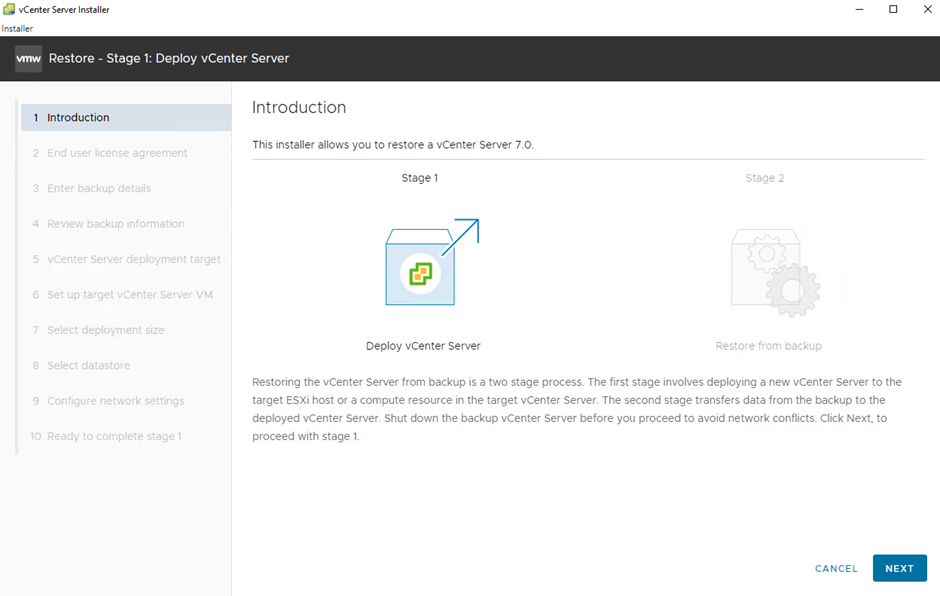
6- Stage 1-2’de son kullanıcı sözleşmesini onaylamamız gerekiyor. Onaylayıp NEXT diyoruz.
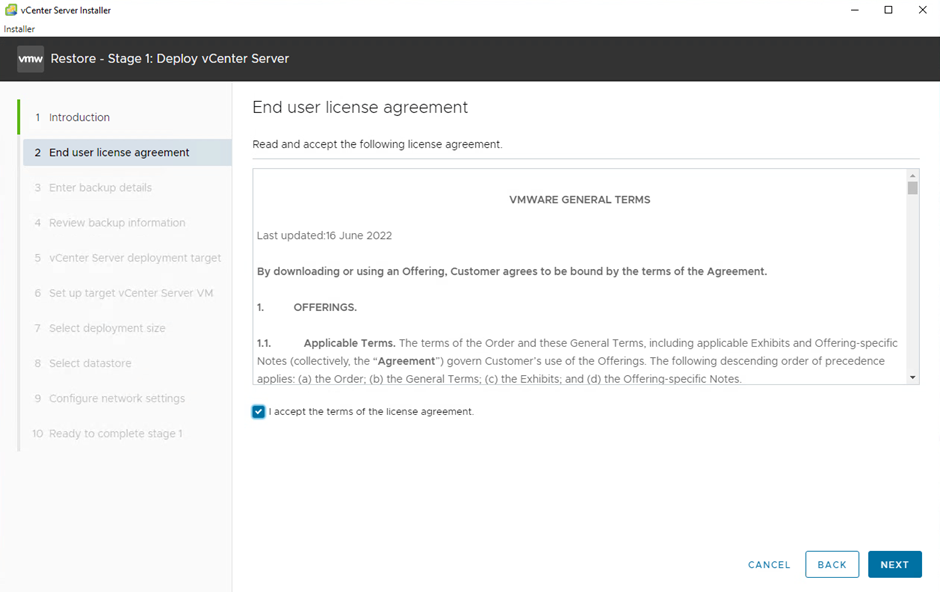
7- Stage 1-3’de hangi backup’ı restore edicekseniz tam dosya yolunu aşağıdaki gibi vermelisiniz.
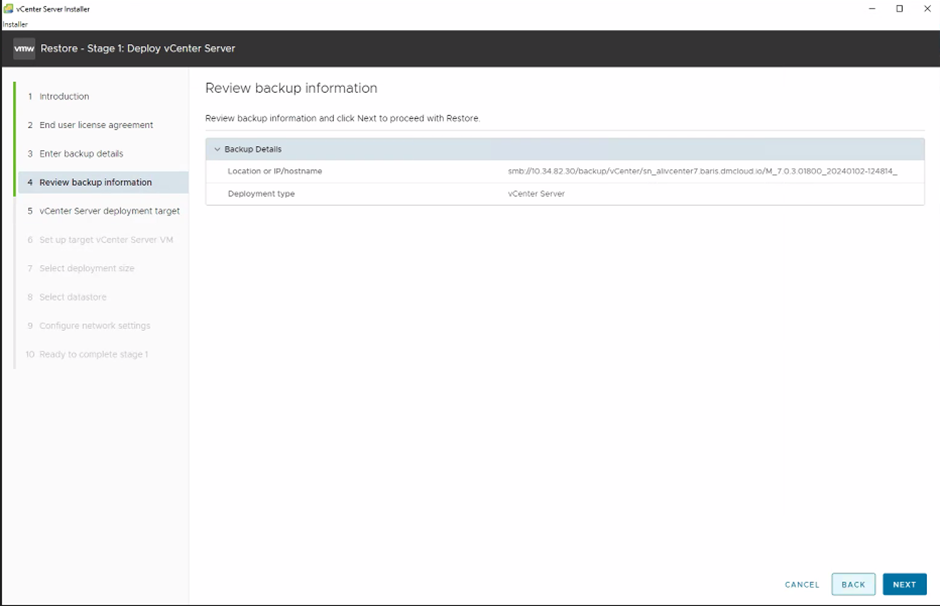
8- Stage 1-4’de bir önceki adımda girdiğimiz bilgileri kontrol ediyoruz. Bir yanlışlık yoksa NEXT deyip devam ediyoruz.
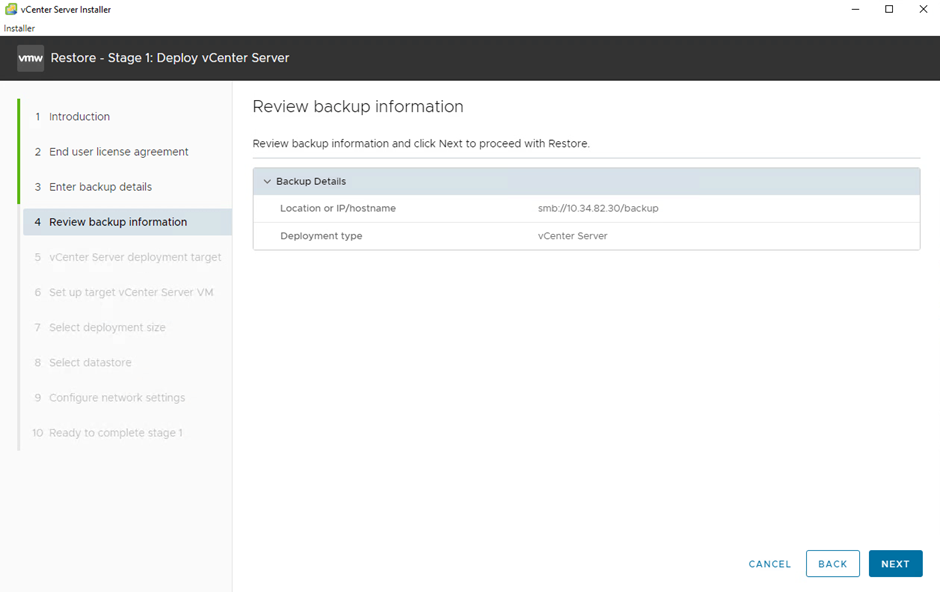
9- Stage 1-5 vCenter’ı hangi ESXi host veya Management ortamınızın vCenter üzerine deploy edeceğimizi seçiyoruz.
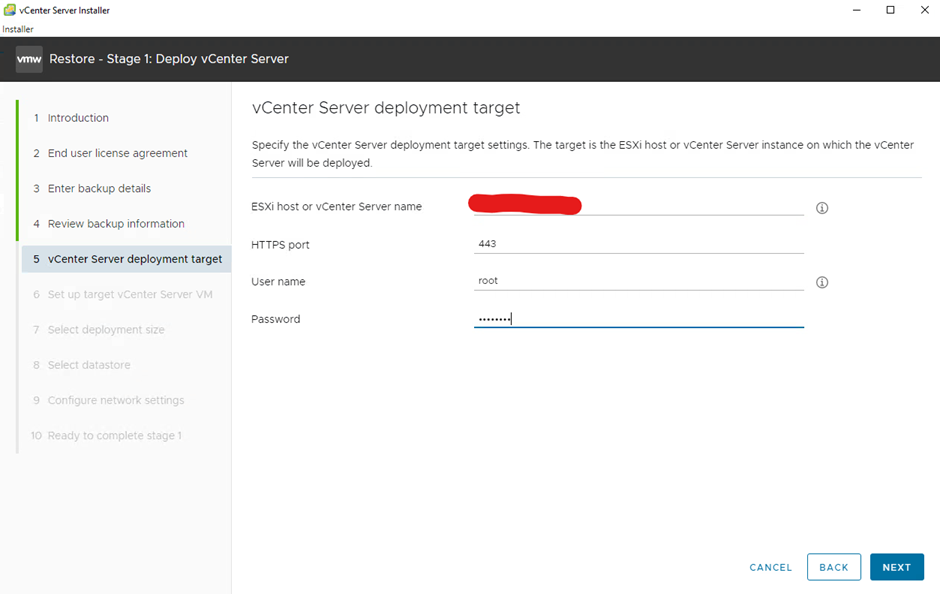
10- Stage 1-6 Restore ediceğimiz vCenter’ın ismini ve root parolasını veriyoruz.
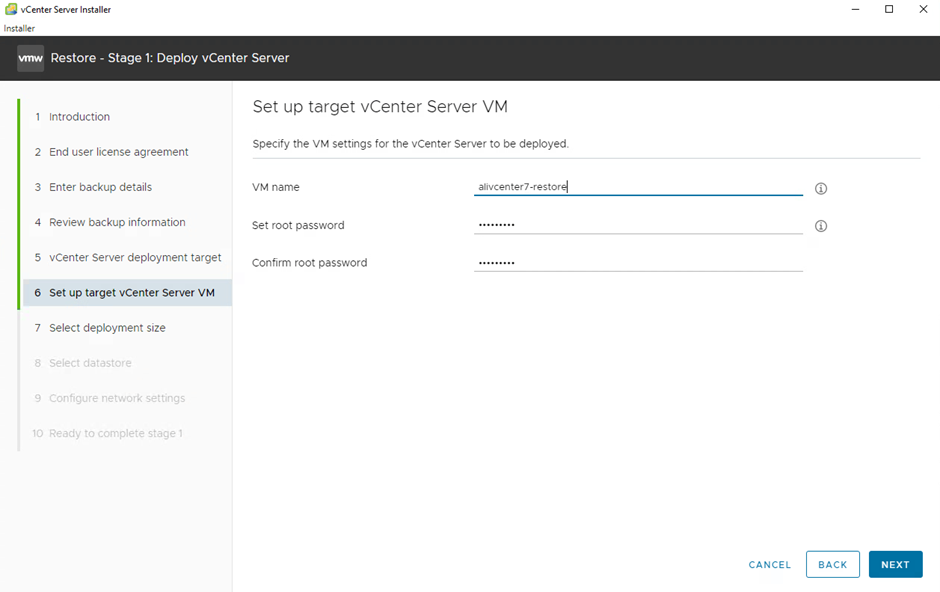
11- Stage 1-7 Burada size’ları belirliyoruz. Mevcut vCenter’dan küçük olmaması lazım. Mevcut vCenter’ım small olduğu için small seçtim. Storage size da default’du.
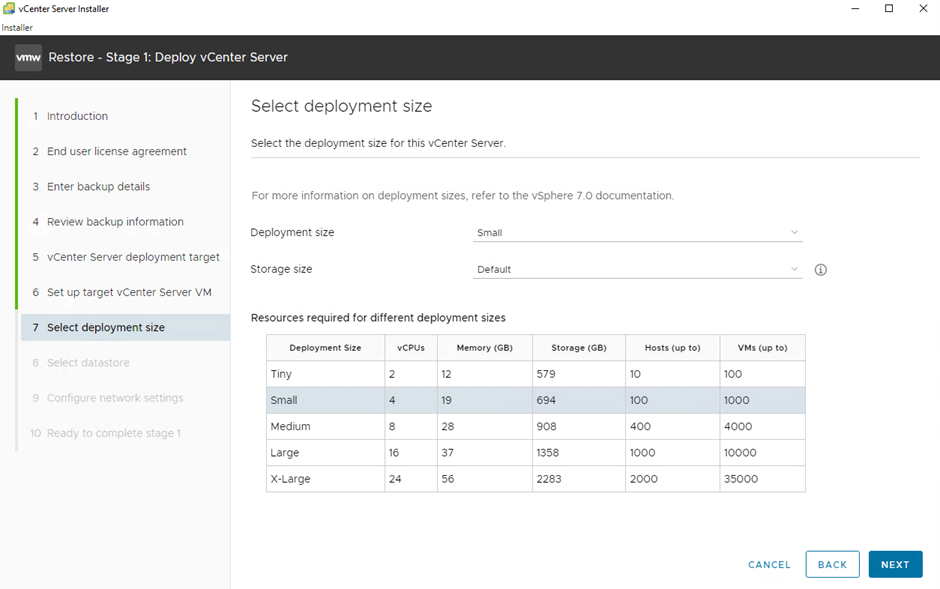
12- Stage 1-8’de vCenter’ın konumlanacağı datastore’u seçiyoruz.
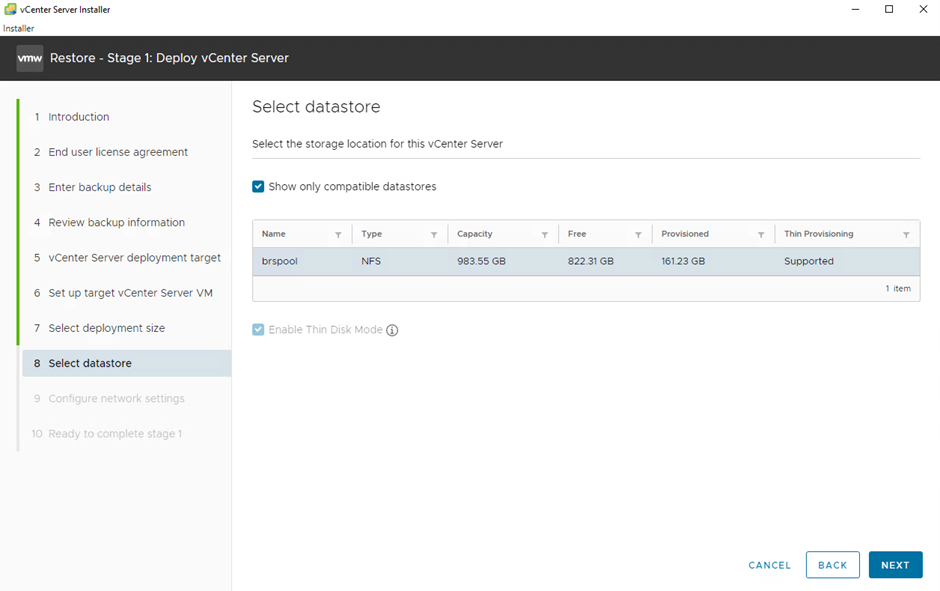
13- Stage 1-9 Network ayarlarını giriyoruz.
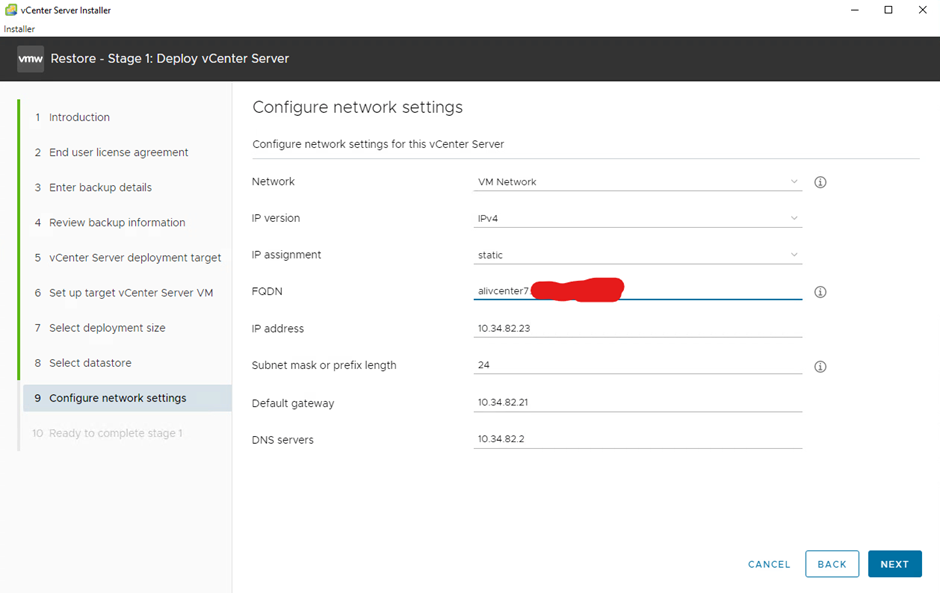
14- Stage 1-10 Girdiğimiz bilgileri kontrol ediyoruz. Bir yanlışlık yoksa NEXT deyip devam ediyoruz.
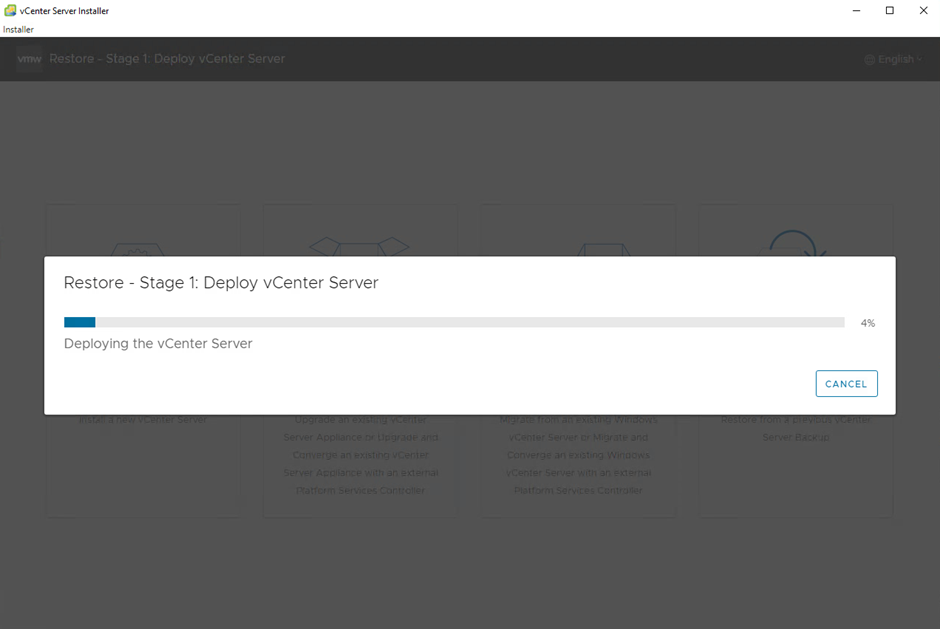
15- Stage 2-2 Backup lokasyon bilgilerini getiriyor. Encryption şifresi daha önce ayarladıysanız parolayı girip NEXT diyoruz.
16- Stage 3-3 Bilgileri kontrol ediyoruz ve NEXT diyoruz.
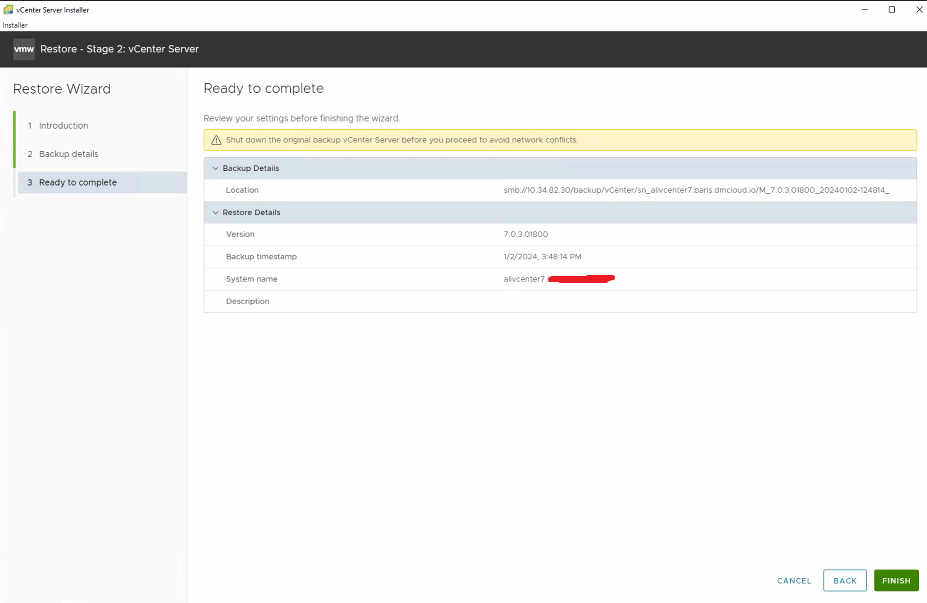
17- Restore tamamlandı. Web browser üzerinden vCenter’a erişebiliriz.